Windows10および11にプログラムまたはソフトウェアをインストールすると、レジストリエディタの階層データベースでいくつかのエントリが実行されますが、アンインストール時に同じエントリが前後に移動したり移動したりすることはありません。 これらの痕跡は、システムのパフォーマンスに悪影響を及ぼします。
レジストリ内のアンインストールされたプログラムの痕跡を削除してエントリを完全に消去することができる非常に簡単な方法があります。 見てみましょう-
Windows11または10のレジストリでアンインストールされたプログラムの痕跡を削除する
愚かな間違いは、コンピュータの適切な機能に重大な損 手順に参加する前に、レジストリエディタの完全バックアップを取ることをお勧めします。 Windows11または10でレジストリエディタをインポートおよびエクスポートする方法–あなたはここでの方法から支援を取ることができます。
ステップ-1:レジストリエディタにアクセスします。 この作業では、キーボードのWindowsロゴキーを押し、regeditと入力し、ベストマッチの下で同じものを選択します。ステップ-2:-Computer\HKEY_CURRENT_USER\Softwareをコピーし、レジストリエディタのアドレスバーに貼り付け、Enterキーを押します。
ステップ-3:ソフトウェアの下にさまざまなプログラムの長いリストが表示されます。 削除するものを探します。
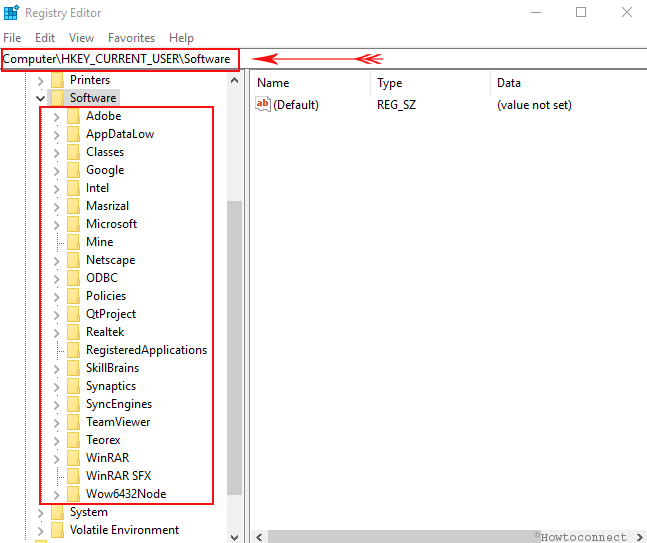
ステップ-4:エントリを右クリックし、コンテキストメニューから削除を選択します。
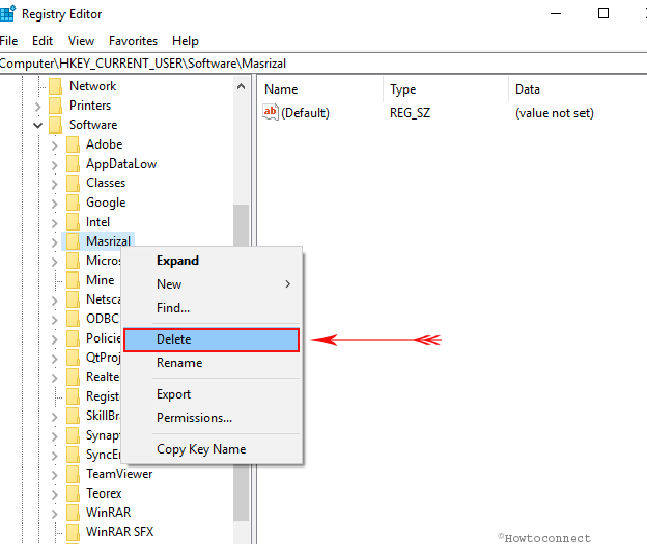
Step-5:ポップアップ確認キー削除がエディタに求められます。 “はい”を選択します。
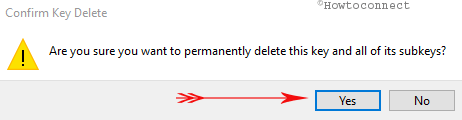
ステップ-6:今すぐComputer\HKEY_LOCAL_MACHINE\SOFTWAREをコピーし、レジストリエディタのアド Enterキーを押します。
ステップ-8:削除したい項目をトレースし、ステップ3に従って削除します。
ステップ9:–Computer\HKEY_USERS\.DEFAULT\Software文字列に対して同じプロセスを繰り返します。
その他の方法
プログラムをアンインストールした後、古いプログラムの痕跡もハードドライブに残ります。 彼らは実際にコンピュータへの脅威ではありませんが、それらをきれいにすることは迷惑メールの妨害をきれいにするために必要です。
まずアンインストール手順を学ぶことをお勧めします–
適切な削除プロセスが苦手な場合は、ウィンドウ10–初心者からソフトウェアを完全にアンイ
クリエイターの更新と設定アプリの進化後、方法はかなり変更されています。 あなたが最新バージョンを取り上げているのであれば、あなたは読むことができます–Creators Updateの後にWindows10からソフトウェアをアンインストールする方法。
削除方法を知ったら、手順を参照してください–
TempおよびRecent foldersから
プログラムをアンインストールすると、フォルダにいくつかのデータとファイルが残 レジストリでアンインストールされたプログラムの痕跡を削除する意図で、あなたもそれらを削除する必要があります。
ステップ-1:スタートアイコンを右クリックし、メニューから実行を選択します。 以下に書かれたコマンドを次々に入力し、Enterキーを押すか、毎回OKを選択します。temp%temp%recent
ステップ-2:順番に各フォルダ内のすべての項目を選択し、キーボードの[削除]を押します。 右クリックして[削除]オプションを選択することで、同じことができます。さらに、Windows10で一時ファイルを削除する4つの方法、またはWindows10で起動するたびに一時ファイルを削除する方法
システムファイルから削除
Step-1: コンピュータの[スタート]メニューの横にある[検索]オプションに移動し、次のテキストを一度に1つずつ入力します。 すべてのアクションのEnterボタンを押します。
%programfiles%%appdata%
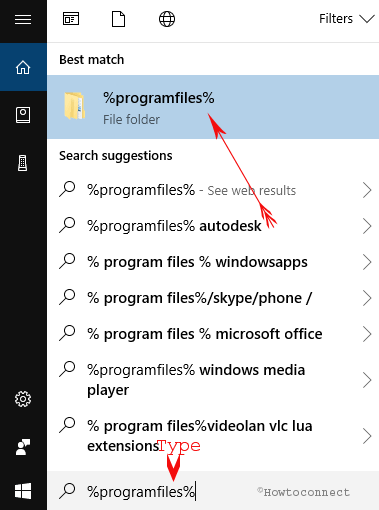
ステップ-2:アンインストールしたプログラム名を探し、関係
結論
ソフトウェアの取り扱いは、デバイスを扱う場合は通常の仕事です。 あなたがプロであろうと初心者であろうと、機能していない場合やその他の不便さをインストールしたり削除したりする必要があります。 唯一のアンインストールオプションを使用して削除すると、痕跡を残し、それは非常に予期しないです。 しかし、我々は、レジストリにアンインストールされたプログラムの痕跡を削除する方法についての効果的な方法を議論してきました。 私達はあなたの仕事を容易にさせるためにまた2つの連続した部分にそれ以上のプロセスを分けました。 Pcから完全に不要なプログラムを削除するには、適切にガイドラインに従ってくださいし、最終的に私たちのマシン上の余分な負担を軽減す
